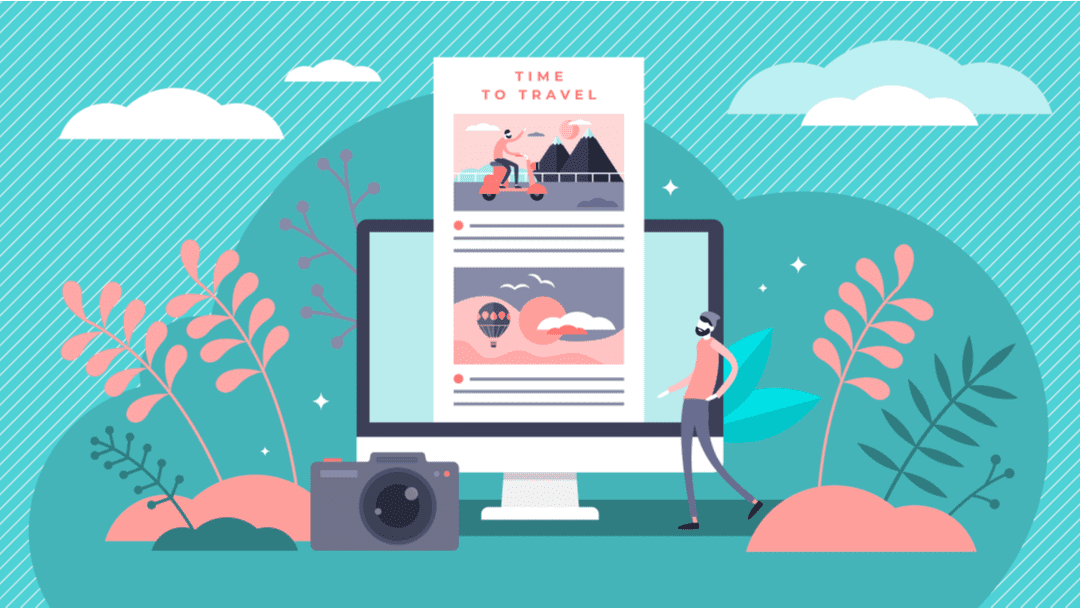
Es importante mantener el contenido de las páginas de su sitio web breve y organizado, especialmente en su página de inicio. Afortunadamente, el bloque Más de WordPress le permite ofrecer a los visitantes una vista previa de su publicación, junto con un enlace al texto completo. Saber cómo usarlo correctamente puede ayudarlo a lograr páginas de WordPress más limpias y efectivas.
En esta publicación, explicaremos cómo agregar este bloque a sus publicaciones de WordPress. Luego, analizaremos cada una de sus configuraciones y opciones, consejos y mejores prácticas para usarlo de manera efectiva, y algunas preguntas frecuentes.
¡Empecemos!
Suscríbete a nuestro canal de Youtube
Agregar un bloque a su contenido de WordPress es rápido y simple. Para comenzar, navegue hasta la publicación en la que desea insertar el bloque Más . Tenga en cuenta que solo puede agregar este elemento a sus publicaciones. Desafortunadamente, no está disponible para sus páginas de WordPress.
Además, es importante tener en cuenta que querrá insertar este bloque después del texto del extracto que desea que vean los lectores. Por ejemplo, tal vez quieras cortar la publicación después del primer párrafo. Si ese es el caso, insertaría este bloque entre el primer y el segundo párrafo.
Para hacerlo, haga clic en el icono Agregar bloque (1), escriba «Más» en el campo de búsqueda (2) y seleccione la primera opción (3):
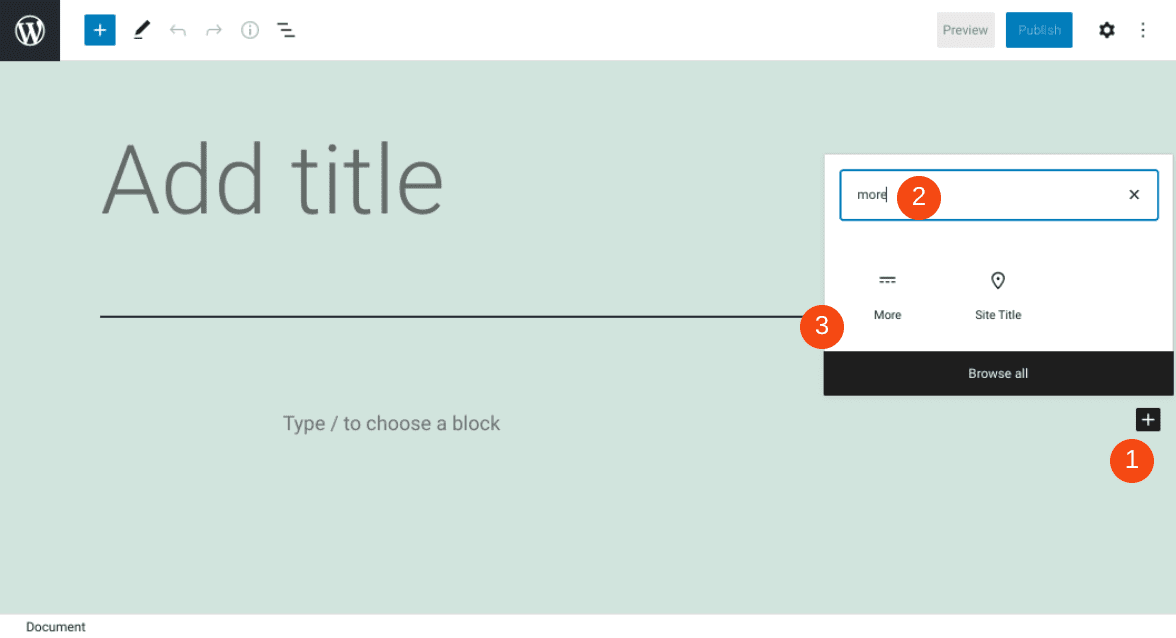
Alternativamente, puede escribir «/ más» directamente en un bloque de párrafo del editor de WordPress . Luego presione Entrar y el bloque se insertará automáticamente en la publicación.
Es posible que ya sepa que cada bloque de WordPress viene con su propio conjunto único de controles y configuraciones. Echemos un vistazo más de cerca a lo que son para el bloque Más .
Más configuraciones y opciones de bloqueo
Una vez que insertes este bloque en tu publicación, aparecerá una barra de herramientas en la parte superior. Solo tiene dos iconos. El primero es Transformar :
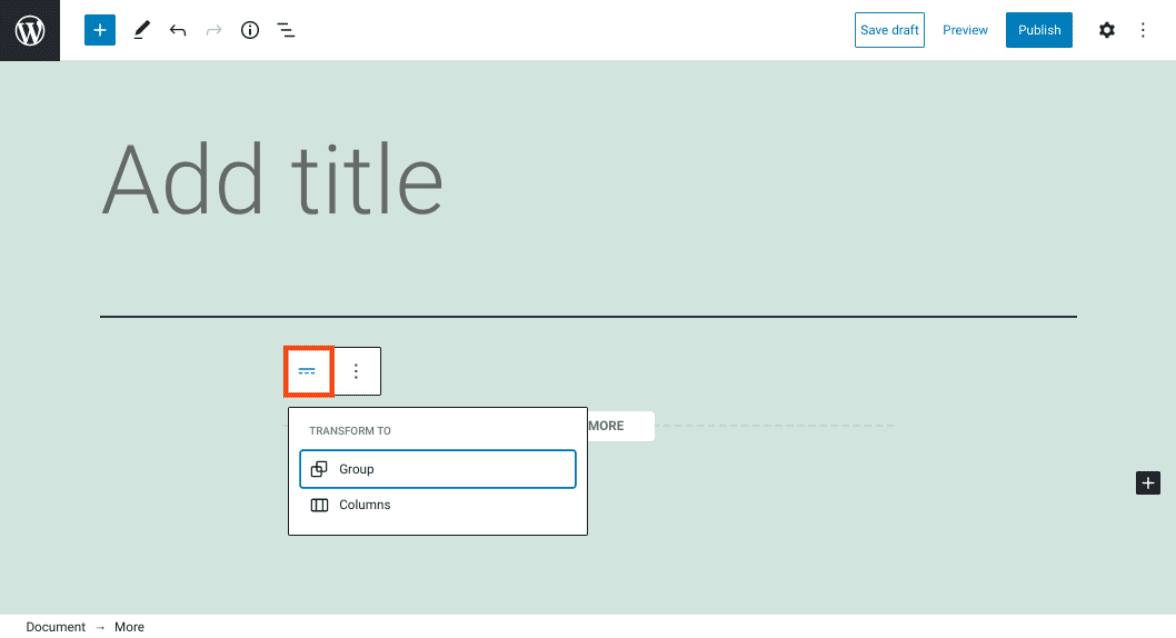
Esta opción le permite cambiar el estilo del bloque. Puede usarlo para crear grupos o columnas.
El segundo icono lleva a las Opciones del bloque :
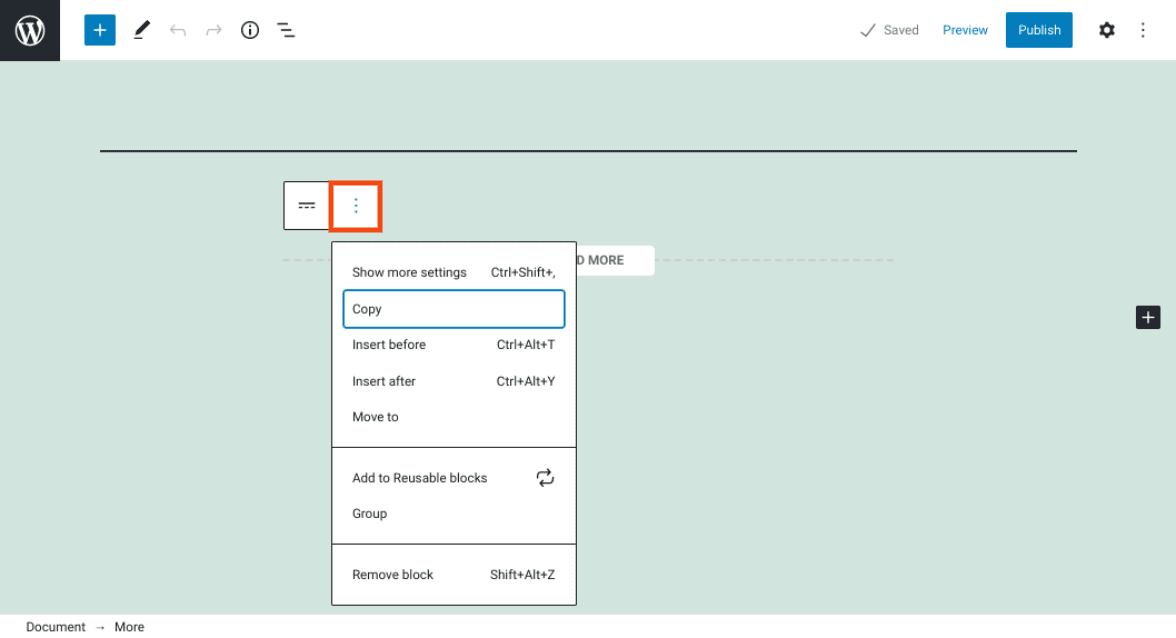
Aquí encontrará otras acciones que puede realizar. Por ejemplo, puede copiar el bloque, insertar otro elemento antes o después, o agregarlo a sus Bloques reutilizables .
También puede editar el texto predeterminado. Para hacerlo, puede hacer clic en el texto y luego cambiarlo a lo que desee:
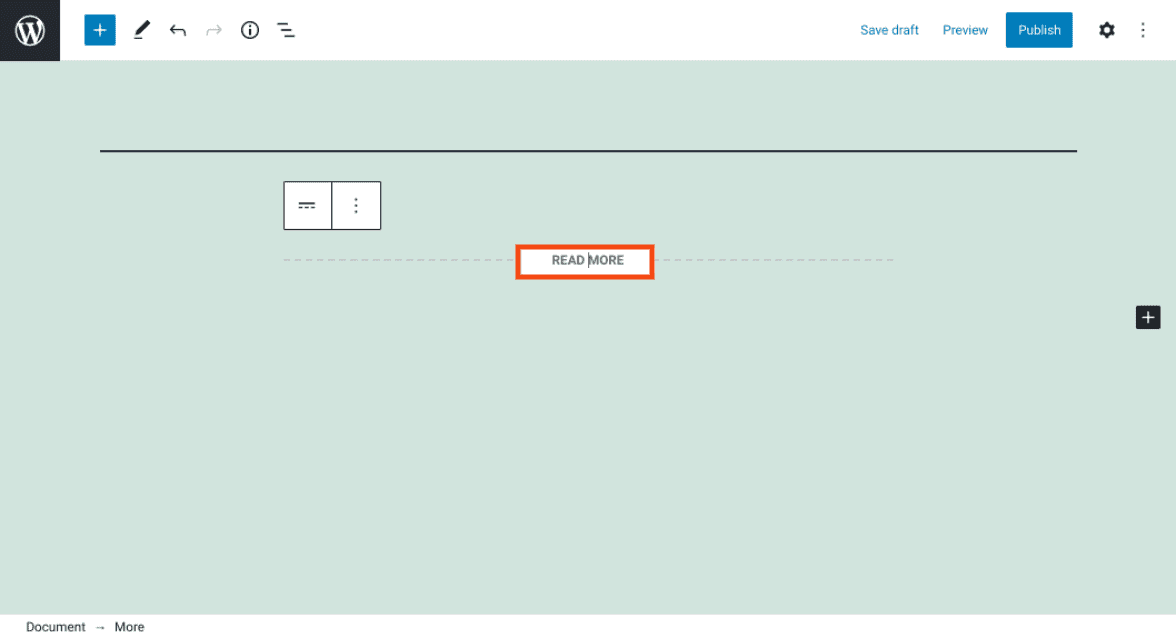
Hay una configuración adicional ubicada dentro de la barra lateral derecha. Si aún no está visible, puede acceder a este panel de configuración haciendo clic en el ícono de ajustes en la esquina superior derecha. Luego seleccione la pestaña Bloquear .
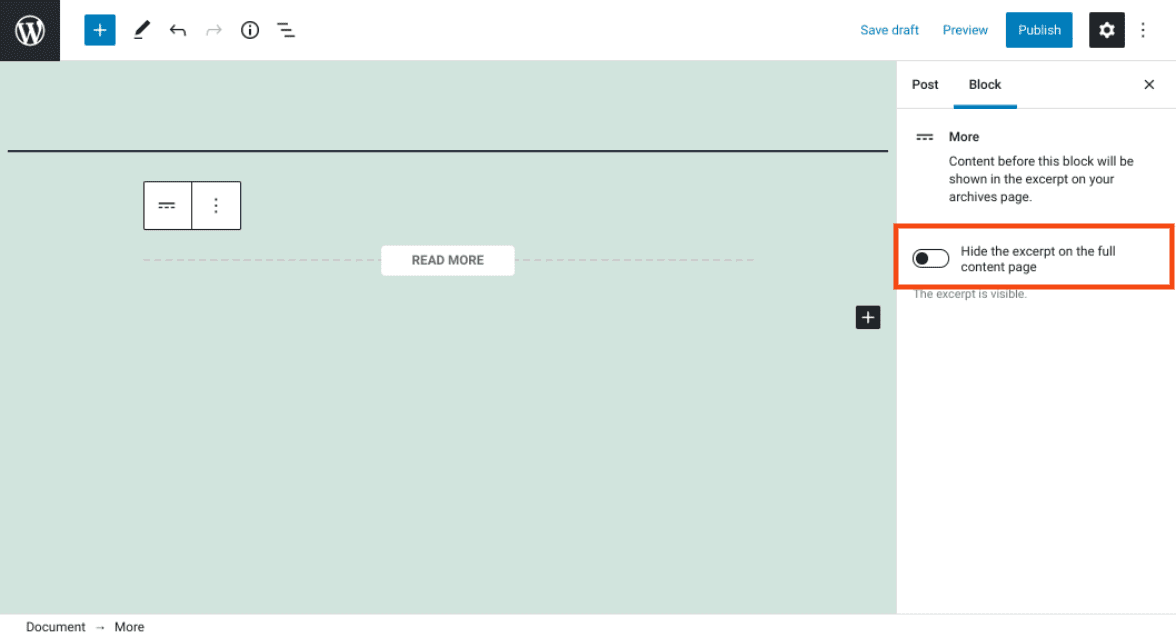
Hay una opción para Ocultar el extracto en la página de contenido completo . Si activa este interruptor, sus visitantes no podrán ver el extracto después de hacer clic en Leer más .
Sugerencias y mejores prácticas para usar el bloque More de manera efectiva
Ahora que comprende cómo funciona este bloque y sus diversas configuraciones, es posible que se pregunte cómo utilizarlo. Hay algunos factores que puede tener en cuenta que deberían ayudarlo a aprovecharlo de manera efectiva.
Primero, recuerda que puedes cambiar el texto que se muestra. De forma predeterminada, el bloque utiliza «Leer más» como texto del enlace. Sin embargo, puede editar esto como mejor le parezca, para que coincida con el estilo y el tono de su sitio. Algunos ejemplos incluyen:
- Continuar
- Leer la historia completa
- Siguiente página
Además, le recomendamos que sea estratégico con respecto al extracto que elija incluir encima del enlace Leer más . Dado que no puede presentar el texto completo, es importante asegurarse de sacar o escribir un poco de contenido atractivo para captar la atención de los visitantes. Hacer esto puede contribuir en gran medida a incentivar a los lectores a hacer clic en el enlace, lo que puede aumentar sus tasas de participación y conversión.
El propósito de la función Más es ofrecer una manera simple pero efectiva de truncar las entradas de su blog. Sin embargo, este elemento puede ser útil en una variedad de situaciones. Muchos usuarios de WordPress lo aplican estrictamente para páginas de archivos de blogs o páginas de inicio.
Sin embargo, hay algunas situaciones adicionales en las que puede ser útil. Por ejemplo, si tiene una página de preguntas frecuentes , este bloque le permite agregar fácilmente una respuesta concisa a cada pregunta, junto con un enlace a una explicación detallada.
Preguntas frecuentes sobre el bloque Más
En este punto, debe saber prácticamente todo lo que hay que saber sobre este elemento de WordPress, incluido qué es y cómo usarlo. Antes de continuar, recapitulemos la información clave respondiendo algunas de las preguntas más frecuentes sobre este bloque.
¿Dónde encuentro este bloque en WordPress?
Puede encontrar este bloque navegando a cualquier publicación en su sitio. Luego, después del párrafo del extracto donde desea que aparezca el enlace Leer más , haga clic en el ícono más (el botón Agregar bloque ). Puede buscar el bloque en el campo de texto.
Alternativamente, puede encontrarlo escribiendo «/ más» en un bloque de párrafo . Luego presione Entrar para insertar este elemento en la publicación automáticamente.
¿Qué hace este bloque?
En pocas palabras, este elemento proporciona una forma fácil y accesible de presentar una vista previa o un extracto de una publicación, sin tener que incluir el texto completo. En su lugar, puede insertar el bloque después del contenido de su avance, junto con un enlace Leer más . También puede personalizar el texto del enlace para decir lo que quiera, como «Leer la historia completa».
¿Dónde puedo agregar este bloque en WordPress?
Puede agregar este bloque a cualquiera de sus publicaciones de WordPress. Desafortunadamente, actualmente no puede insertarlo en sus páginas. También es importante mencionar que es posible que algunos temas no admitan este elemento. Si tiene problemas para encontrarlo, puede intentar cambiar a un tema predeterminado para ver si su tema actual es el problema.
Conclusión
Al crear sus páginas de inicio y archivo, probablemente desee incluir enlaces a muchas publicaciones diferentes. Sin embargo, para atraer a sus visitantes a hacer clic y leer artículos completos, es útil insertar un breve extracto de cada uno para captar su atención.
Como discutimos en esta publicación, el bloque Más es una función útil que puede usar para brindarles a los usuarios una vista previa de una publicación de texto completo. Puede agregarlo a cualquiera de sus publicaciones de WordPress y personalizar el texto predeterminado como desee.
¿Tiene alguna pregunta sobre el uso de este bloque? ¡Háganos saber en la sección de comentarios!
Imagen destacada a través de VectorMine / Shutterstock